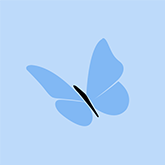原标题:金蝶KIS行政事业版V12.1_新增报表函数用法_项目组合金额取数函数Pivot
【本贴摘要】:本贴主要介绍核算项目组合金额取数函数(亦称预决算交叉取数函数)Pivot,支持按两个核算项目组合进行报表数据取数。
特别提示:在报表计算之前,请先确保凭证已经过账。新增函数【Pivot】及Acct动态取数时,不支持对未过账凭证数据的取数。
在金蝶KIS行政事业版V12.1中增加了的6个报表取数函数,支持核算项目、会计科目代码的自动填充,支持名称自动匹配,支持二维核算项目组合取数。

函数描述
[tr][td=113] 函数描述 [td=123]函数名[td=191]作用说明[td=169]使用限制
[tr][td=113]预决算项目辅助账取数函数[td=123]PIVOT[td=191]自动指定辅助项目交叉组合的数据。[td=169]必须与ITEM_NUMBER匹配使用,并且只能是两个辅助项目类别的使用组合取数
项目组合取数函数(PIVOT),主要用于获取两个项目的组合数据。一般报表的纵向是变化的项目,横向是直接编辑的另一个类别的项目名称,然后取对应的组合项目的总账金额数据。
参数说明
[table]
[tr][td=75] 函数参数 [td=426]说 明[td=53]是否必录
[tr][td=75]行维度项目类别[td=426]通过F7选择行对应的项目类别,如支出功能分类[td=53]是
[tr][td=75]行维度项目代码[td=426]通过F7选择具体的行对应的项目代码,表示自动第一个核算项目代码开始取数[td=53]否
[tr][td=75]列维度项目类别[td=426]通过F7选择列对应的项目类别,如支出经济分类[td=53]是
[tr][td=75]列维度项目代码[td=426]通过F7选择具体的列对应的项目代码,表示列表示的核算项目代码[td=53]是
[tr][td=75]取数类型[td=426]提供两种取数类型。[td=53]是
[tr][td=75]货币[td=426]币别,允许为空,默认为综合本位币[td=53]否
[tr][td=75]科目代码范围[td=426]1、 允许输入连续的同级科目代码范围,如果是不连续的科目则需要通过公式的相加实现 2、 只有设置了取数科目后,才能使用右键—联查的功能。 3、 如果未指定会计科目,如果没有科目,则数据单元格的联查功能为灰显。[td=53]否
[tr][td=75]年度[td=426]科目的取数年度,默认取当前年度[td=53]否
[tr][td=75]开始期间[td=426]默认取当前期间[td=53]否
[tr][td=75]结束期间[td=426]默认取当前期间[td=53]否
[tr][td=75]使用限制[td=426]1、 PIVOT函数是为了报表核算项目的组合取数,不支持联查总账、明细功能的应用。 2、 同一个单元格中,PIVOT函数不能与ACCT函数一起参与计算。[td=53]
1、应用场景
支出、收入科目一般都要求按功能分类、经济分类进行双重辅助核算,并且需要根据核算数据形成对应的决算报表。预决算交叉表金额取数函数(PIVOT),主要用于类似支出决算明细表这样的,报表横向是支出经济分类,纵向是支出功能分类,然后取对应的支出类科目的金额取数。
比如,要生成决算支出明细为例,报表格式如下:

纵向为支出功能分类,横向为经济分类。
不同行政事业单位使用的功能分类信息是不一样的,这部分数据是变化的数据。但经济分类都是统一使用的,只是可能不同单位有些经济分类信息不使用。
在设计时,可以把支出功能设计为纵向的自动更新,而横向的经济分类是固定格式,可以直接写上对应的名称。
为实现对此类数据的计算,本版提供了函数PIVOT,下现详细说明PIVOT取数函数的用法。
2、设置模板行
关于报表模板行的设置,请参阅:金蝶KIS行政事业版V12.1_新增报表函数用法_设置报表模板行
在上述表,将第8行设置为模板行,效果如下:

其中,功能支出代码、名称等的取数,请参阅:金蝶KIS行政事业版V12.1_新增报表函数用法_核算项目取数
3、设置交叉的核算项目组合函数公式
以设置 基本工资、基本工资、津贴补贴、奖金等对应的功能支出数据为例。
3.1选择PIVOT函数
在G8,通过

,选择PIVOT函数

3.2进入设置向导:

在上述界面上,可以看到,在【行维度项目类别】上通过F7选择【功能分类】。
由于是根据A8、B8、C8等列上设置模板公式自动匹配对应的【功能分类】的代码、名称,因此在【行维度项目代码】处不需要输入。

在【列维度项目类别】中,选择对应的【经济分类】

在【列维度项目代码】需要通过F7,选择【经济分类】对应的具体核算项目,这个选择的核算项目值要与报表列上的内容一致

在取数类型处,可按F7选择具体的类型,此处取SY

温馨提示:
在【科目代码范围】处根据实际需要设置,也可以不设置。
本例是所有的数据都来源于5001.01.01.01科目,因此在此处填入5001.01.01.01。如果是其他科目或科目范围,可通过F7进行设置。

3.3公式实现效果
设置好后的公式效果如下

同理,设置H8、J8等单元格进进相似操作,好取数公式。

对于需要进行小计的单元格如F8,需要合计的单元格如E8等 ,按计算逻辑设置好计算关系。

温馨提示:为确保报表显示效果,可以将C5、D5单元格设置为数据靠右,会计分隔符,再进行【自动填充】。

3.4、形成报表数据
完成上述设置后,通过【自动填充】,即可自动生成对应的内容

3.5优化报表显示格式
如上图所示,在没有 数据的情况下,为了尽可能在一页能显示完报表,因此把列标题信息按众向排列了。实际上,当有数据时,由于列宽太小,无法显示数据。实际工作中,都会根据实际情况,调整列宽,调整显示格式。
小技巧:选择需要调整列宽的列,拉动到合适位置,松开鼠标即可。

将上述表格式调整为

再调整一下行高,报表就可行了:

温馨提示:
1、如果用户在平时账务处理过程中,在基础资料--功能分类中增加了明细,在使用【自动填充】时,系统将自动获取最新的核算项目信息。
2、通过附件可下载示例模板,供参考。
3、同一张报表同一个模板中,不支持同时对会计科目、核算项目进行【自动填充】的动态取数。
4、不支持横向的列名动态填充,PIVOT仅支持一个动态核算项目和一个固定核算项目的对应关系取数,不支持三个甚至更多核算项目组合的取数。如果有超过2个组合的,可以通过设置多报表模板行的方式来处理。
5、附件提供参考使用示例
6、一般情况下,同一张报表不会同时用到科目取数函数(ACCT)和预决算交叉报表取数函数(PIVOT),在同一个单元格不支持ACCT和PIVOT相加减的组合计算。
相关贴子
01 金蝶KIS行政事业版V12.1发版_重大功能改进清单
02 金蝶KIS行政事业版V12.1_新增报表函数用法_设置报表模板行
03 金蝶KIS行政事业版V12.1_新增报表函数用法_核算项目取数
04 金蝶KIS行政事业版V12.1_新增报表函数用法_科目取数
05 金蝶KIS行政事业版V12.1_新增报表函数用法_科目取数函数变更,支持数据动态取数
06 金蝶KIS行政事业版V12.1_新增报表函数用法_项目组合取数函数
07 金蝶KIS行政事业版V12.1_新增报表函数用法_汇总函数
08 金蝶KIS行政事业版V12.1_新增报表功能_空行不打印
注:上述报表的应用与技巧,同样适用于金蝶KIS账务平台V14.0及以上版本。
相关学习资源
金蝶KIS凭证账薄打印学习课程
Z05-1基本支出决算明细表_项目组合金额取数.kds(85.46KB)
推荐阅读